Jak součet hodnot buněk s rozlišováním velkých a malých písmen v aplikaci Excel?
Může být pro nás snadné sečíst buňky na základě konkrétní hodnoty, ale zkusili jste někdy sečíst hodnoty buněk s rozlišováním velkých a malých písmen. Například v níže uvedeném rozsahu dat chcete pouze sečíst buňky na základě „Apple“ a ignorovat malá „jablko“, jak byste mohli dokončit tento úkol v aplikaci Excel?
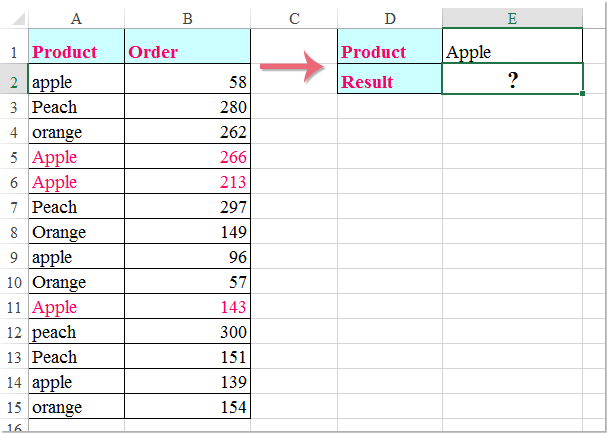
Součet hodnot buněk s rozlišením velkých a malých písmen pomocí vzorce
Součet hodnot buněk s rozlišením velkých a malých písmen pomocí vzorce
Následující vzorec vám pomůže sečíst buňky s rozlišováním velkých a malých písmen, postupujte takto:
Zadejte tento vzorec: =SUMPRODUCT(--(EXACT($A$2:$A$15,E1)),$B$2:$B$15) do prázdné buňky, kam chcete umístit výsledek, a potom stiskněte vstoupit klíč, zobrazí se požadovaný výsledek součtu, viz screenshot:

Poznámka: ve výše uvedeném vzorci: E1 je konkrétní kritérium, podle kterého chcete sečíst, A2: A15 je sloupec obsahuje kritérium, B2: B15 jsou data sloupce, která chcete sečíst. Změňte je prosím podle svých potřeb.
Nejlepší nástroje pro produktivitu v kanceláři
Rozšiřte své dovednosti Excel pomocí Kutools pro Excel a zažijte efektivitu jako nikdy předtím. Kutools for Excel nabízí více než 300 pokročilých funkcí pro zvýšení produktivity a úsporu času. Kliknutím sem získáte funkci, kterou nejvíce potřebujete...

Office Tab přináší do Office rozhraní s kartami a usnadňuje vám práci
- Povolte úpravy a čtení na kartách ve Wordu, Excelu, PowerPointu, Publisher, Access, Visio a Project.
- Otevřete a vytvořte více dokumentů na nových kartách ve stejném okně, nikoli v nových oknech.
- Zvyšuje vaši produktivitu o 50%a snižuje stovky kliknutí myší každý den!

